免責事項: このサイトの一部のページには、アフィリエイト リンクが含まれている場合があります。これは、当社の編集に影響を与えるものではありません。
IPアドレスを変更する方法を知りたいですか?セキュリティを保護したり、ブラウジング アクティビティを非公開にしたり、オンラインの場所を変更したり、制限や禁止を回避したりする場合でも、IP アドレスの変更は比較的簡単なプロセスです。手動で行うこともできますが、最善の方法は、 VPN .
![任意のデバイスで IP アドレスを変更する方法 [それ's Not Hard]](https://www.macspots.com/img/other/0D/how-to-change-your-ip-address-on-any-device-it-8217-s-not-hard-1.png)
この記事では、さまざまなデバイスで IP アドレスを変更するさまざまな方法を紹介します。また、合法性など、IP アドレスの変更に関するよくある質問にもお答えします。
IP アドレスを変更する最も一般的な方法
ローカル IP アドレスとパブリック IP アドレスのどちらを変更するかに応じて、IP アドレスを変更する方法はいくつかあります。ローカルまたは内部 IP アドレスはルーターによってデバイスに割り当てられ、プライベート ネットワーク内でのみ使用されます。一方、パブリック IP アドレスまたは外部 IP アドレスは、ISP (インターネット サービス プロバイダー) によってデバイスに割り当てられ、自分で変更することはできません。
ローカルまたはパブリックのどちらの IP アドレスを変更する必要があるか迷っている場合は、何をしたいかによって異なります。ローカル IP アドレスの変更は手動で行うことができ、インターネット接続の問題をトラブルシューティングする場合にのみ行う必要があります。
ただし、ストリーミング サービスで地理的にブロックされたコンテンツにアクセスしたり、オンラインの場所を隠したり、オンライン アクティビティを保護したりしたい場合は、パブリック IP アドレスを変更する必要があります。これを行うには、プロキシ サーバーを使用するか、モデムを再起動するか、ルーターのプラグを抜くか、VPN を使用します。
VPN (仮想プライベート ネットワーク) は、パブリック IP アドレスを変更するための最良かつ最も安全な方法です。市場には多くの VPN アプリがありますが、最も人気のあるオプションの 1 つは ExpressVPN .非常に信頼性が高く安全であることがわかっているため、このチュートリアル全体でそれらを使用します。技術的に言えば、VPN は暗号化された接続を作成することで IP アドレスを「隠します」。このタイプの接続は、デバイスとインターネット間のトンネルとして機能します。
限定セール: 3 か月間無料! ExpressVPNを入手してください。安全でストリーミングに適しています。新しい IP アドレスを選択することはできませんが、 ExpressVPN で、デバイスに関連付ける地域を選択できます。別の地域を選択すると、自分の国では利用できない Web サイト、アプリ、およびストリーミング サービスにアクセスしたい場合に特に便利です。
ExpressVPN は、Windows、Mac、iOS、Android、Chromebook、Linux など、さまざまなデバイスと互換性があります。スマート TV システムやゲーム機にも使用できます。
Mac で IP アドレスを変更する方法
Mac で IP アドレスを変更する最初のステップは、 ExpressVPNにサインアップ 彼らのウェブサイトで。プラン (1 か月、6 か月、または 15 か月) と支払い方法を選択したら、アカウントを作成する必要があります。次に行う必要があるのは次のとおりです。
- トップメニューの「マイアカウント」タブに移動します。
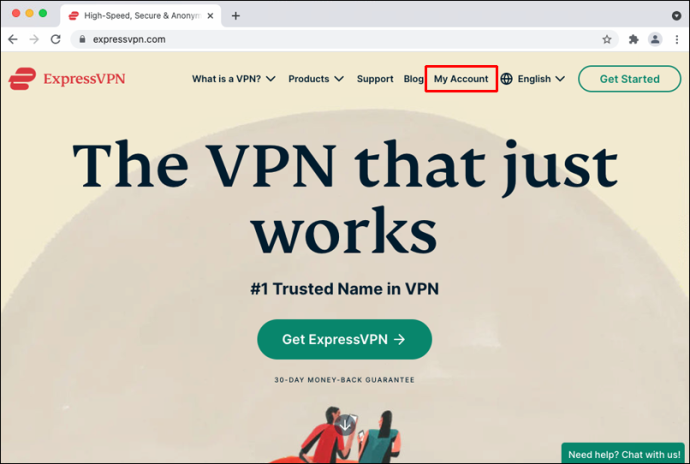
- ユーザー名とパスワードを入力してサインインします。自動的にセットアップ ページに移動します。
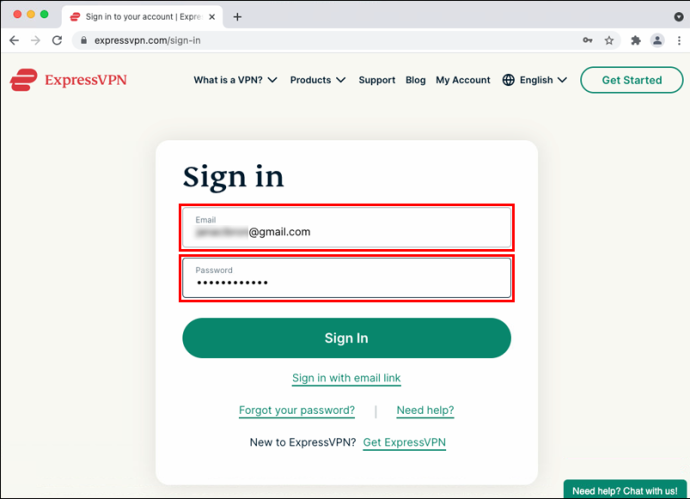
- 「Mac用ダウンロード」を選択します。
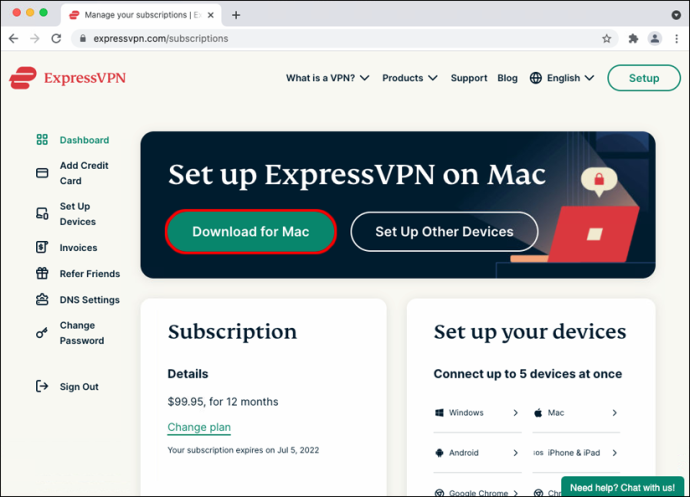
- アクティベーション コードをコピーします。
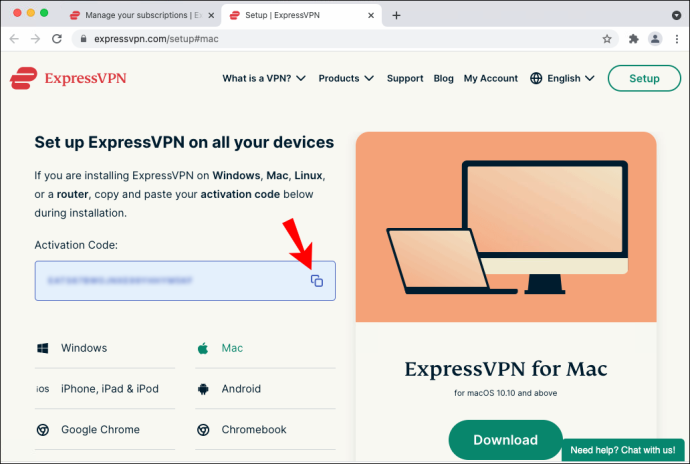
- アプリ内の指示に従って、インストール プロセスを完了します。
- Mac のユーザー名とパスワードを入力します。
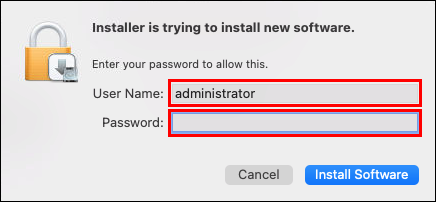
- 「ソフトウェアのインストール」を選択します。
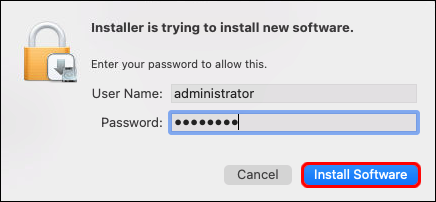
- アクティベーション コードを ExpressVPN ウィンドウに貼り付けます。
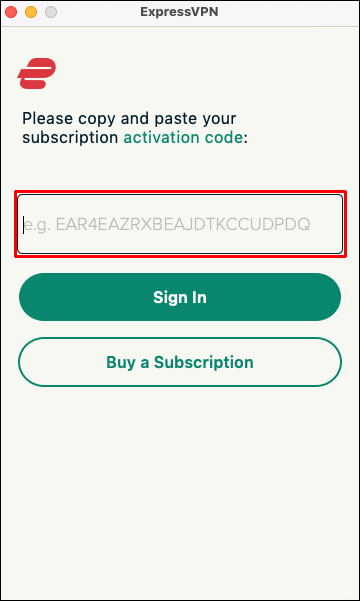
- 「サインイン」を選択します。
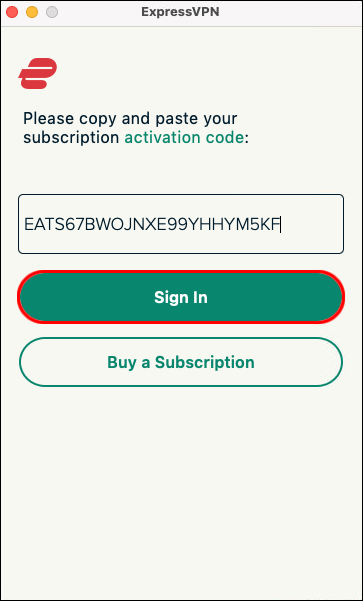
インストールが完了したら ExpressVPN 、それを使用して IP アドレスを変更する方法を見てみましょう。
- ExpressVPN ウィンドウで、「接続」ボタンをクリックします。
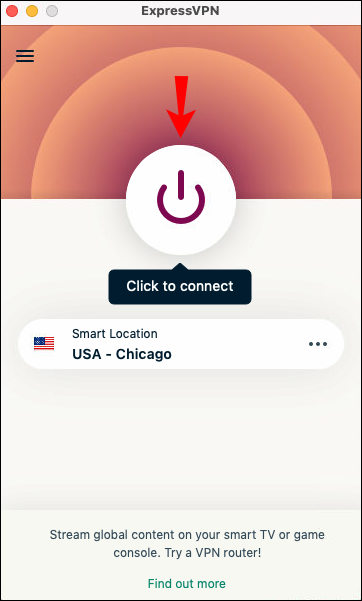
- [選択した場所] の横にある 3 つのドットに移動します。
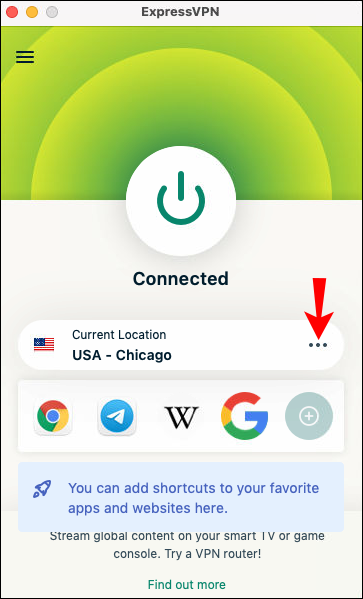
- 94 か国の 160 のサーバー ロケーションから 1 つを選択します。
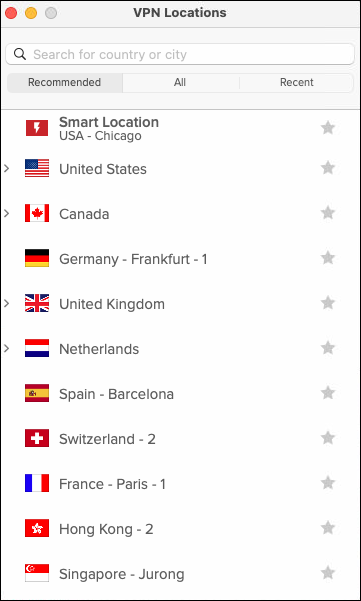
ExpressVPNの使用を開始すると、パブリックIPアドレスが変更または「非表示」になり、匿名のインターネットユーザーになります.この方法は、MacBook、MacBook Air、MacBook Pro、iMac、iMac Pro、Mac Pro、および Mac mini デバイスに使用できます。
USB から書き込み保護を解除するにはどうすればよいですか?
Windows PC で IP アドレスを変更する方法
Windows PC に ExpressVPN をインストールするプロセスは、Mac のプロセスと似ています。必要な作業は次のとおりです。
- でアカウントを作成した後、 ExpressVPN 、「マイアカウント」タブに移動します。
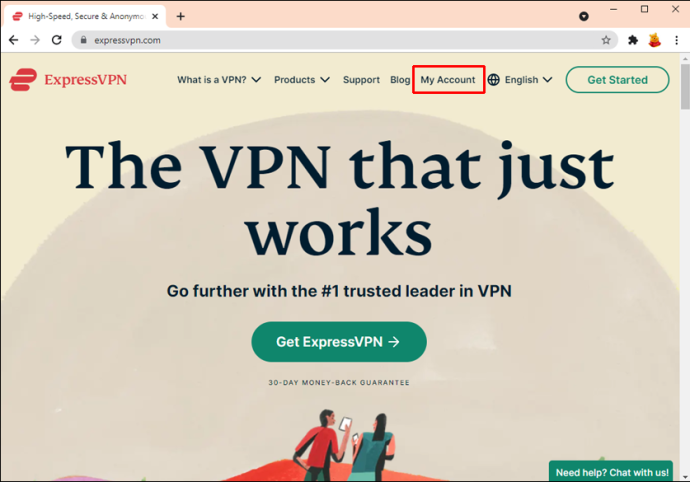
- アカウントにサインインします。
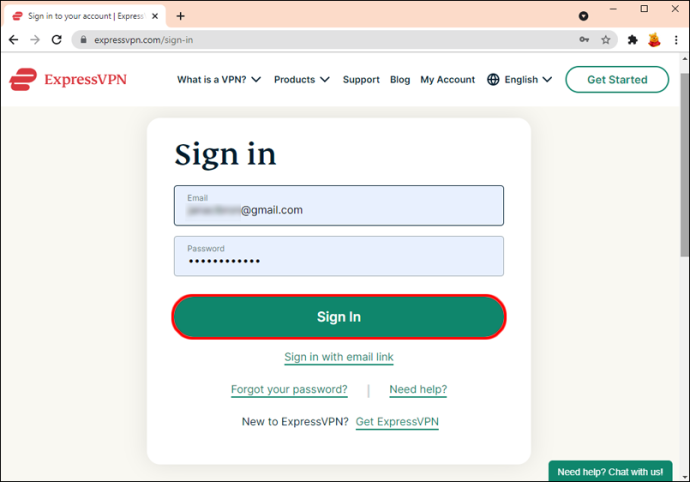
- 「Windows用ダウンロード」ボタンをクリックします。
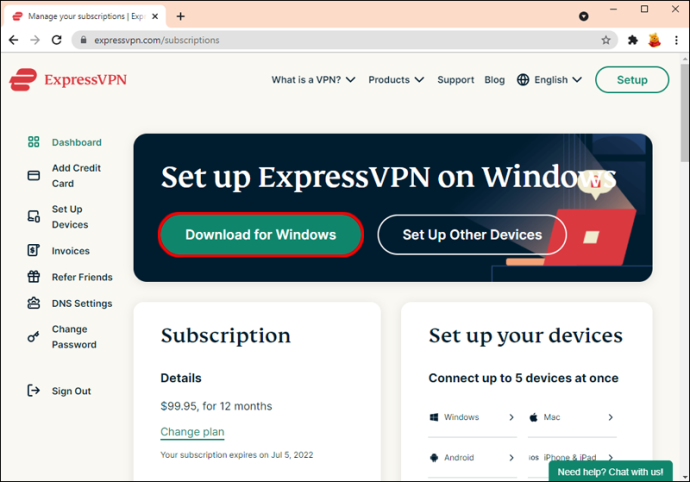
- 後で必要になるアクティベーション コードをコピーします。
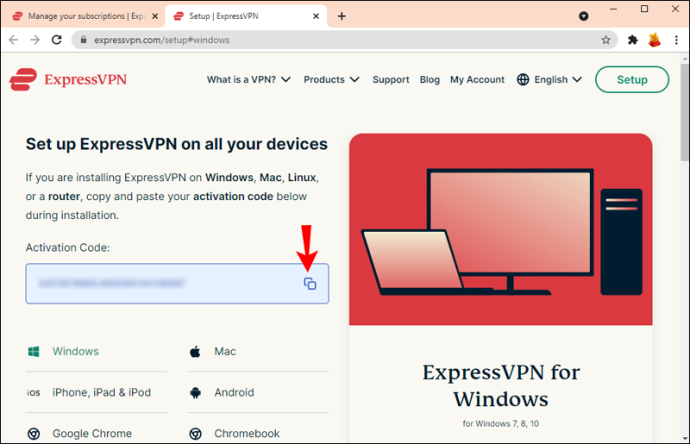
- もう一度「ダウンロード」をクリックします。
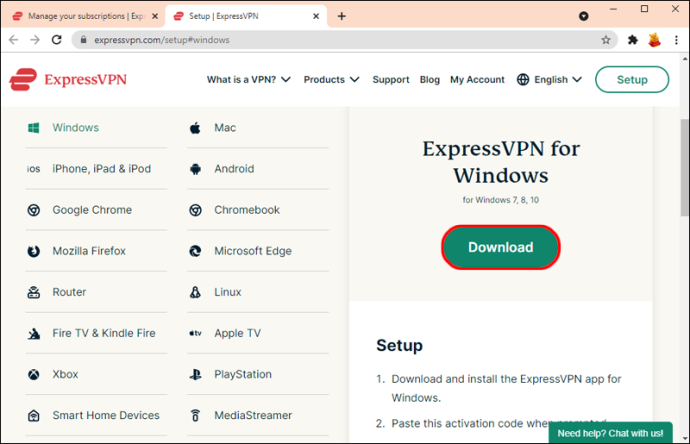
- ExpressVPN がデバイスに変更を加えることを許可します。
- ExpressVPNウィンドウで「続行」を選択します。
- 「ExpressVPNのセットアップ」に進みます。
- フィールドにアクティベーション コードを貼り付けてサインインします。
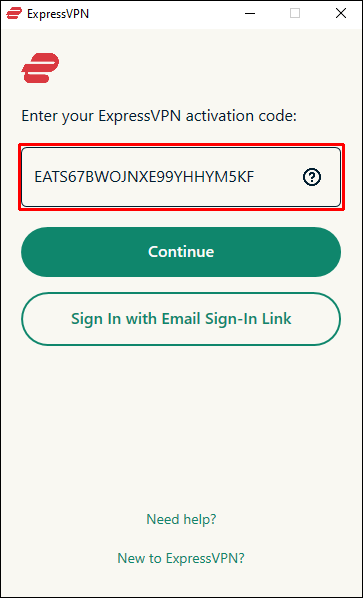
- 「接続」ボタンをクリックします。
- Express VPN は、デフォルトでデバイスに最適な場所を事前に選択します。変更する場合は、[選択した場所] の横にある 3 つのドットをクリックします。

- サーバーの場所を選択します。

それでおしまい。 ExpressVPNの使用を停止したい場合は、「接続」ボタンをもう一度クリックしてください。そうすることで、再度使用するまでExpressVPNが切断されます.
Chromebook で IP アドレスを変更する方法
ExpressVPN を Chromebook にインストールするには、Play ストアからダウンロードする必要があります。 Chromebook にインストールしたら、次に行う必要があるのは次のとおりです。
- ExpressVPNを開いてサインインします。
- [OK] をクリックして、ExpressVPN がデバイスに VPN 接続を設定できるようにします。
- 「接続」ボタンを選択してExpressVPNを有効にします。
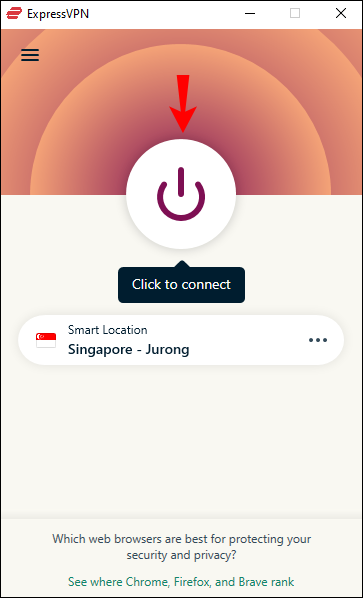
- [選択した場所] の横にある 3 つのドットをクリックします。

- ご希望のサーバーの場所を選択してください。

v64 より前のバージョンの Chrome OS を使用している場合は、Google Play のアプリでのみ ExpressVPN を使用できることに注意してください。
Android デバイスで IP アドレスを変更する方法
使用方法は次のとおりです ExpressVPN Android デバイスで IP アドレスを変更するには:
- Android デバイスで ExpressVPN ウェブサイトにアクセスします。
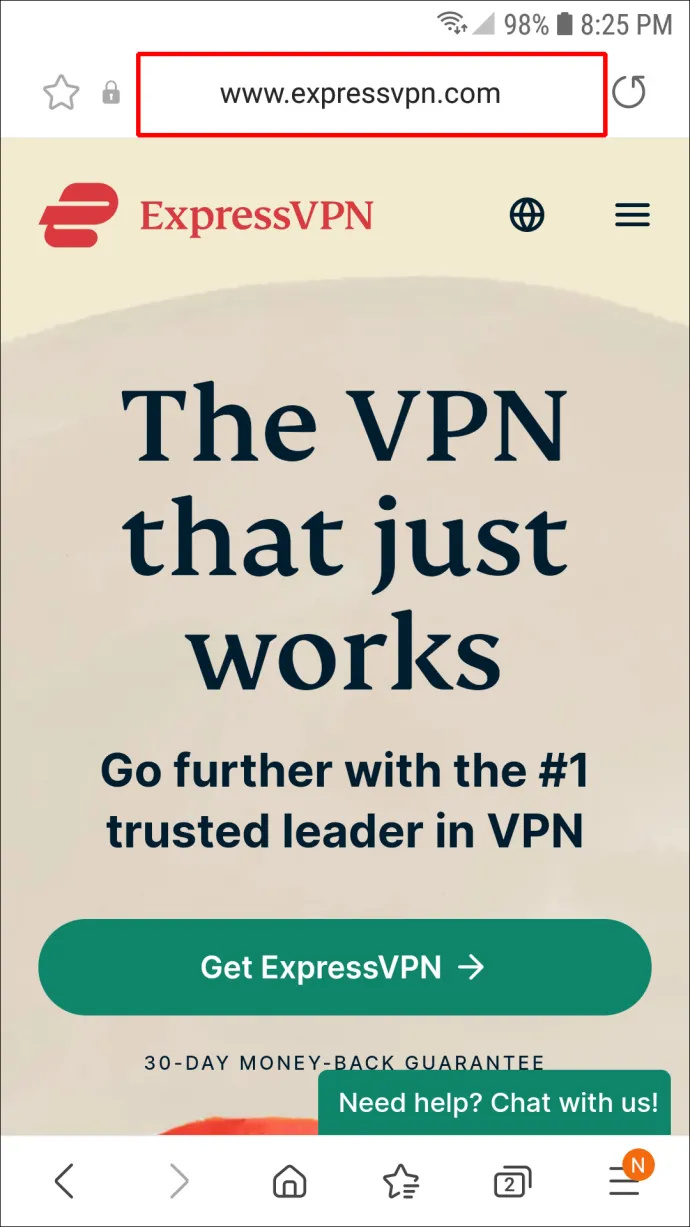
- 右上隅の「マイ アカウント」に進みます。
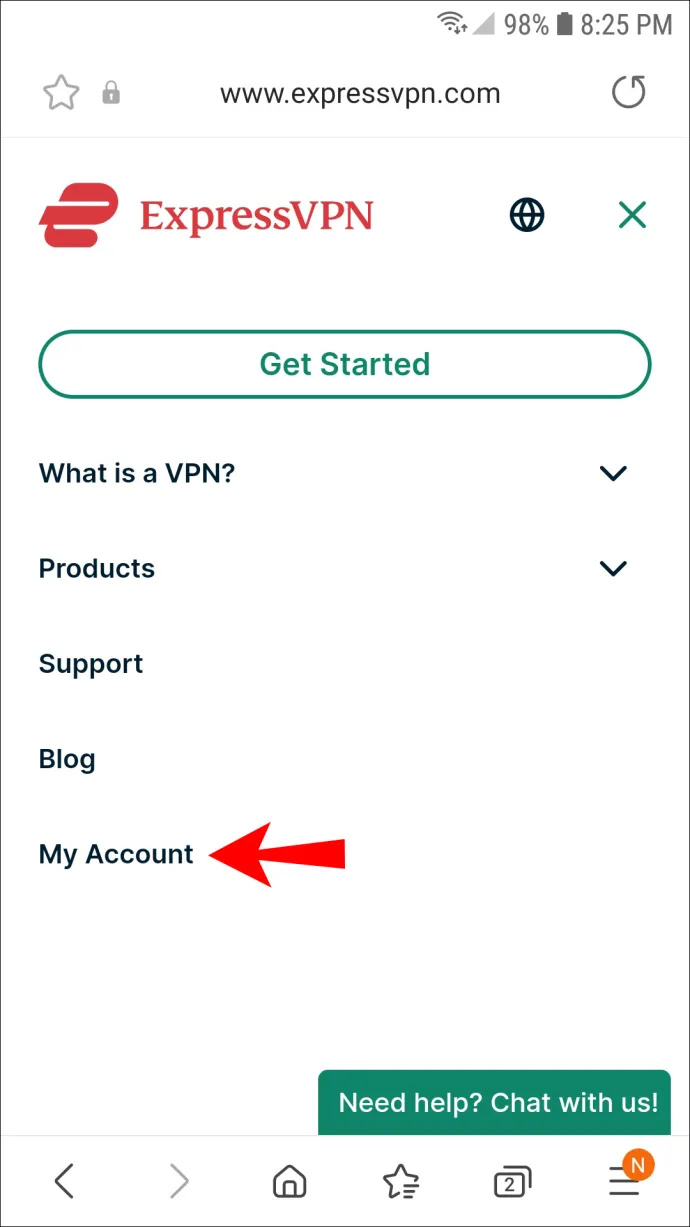
- ログイン。
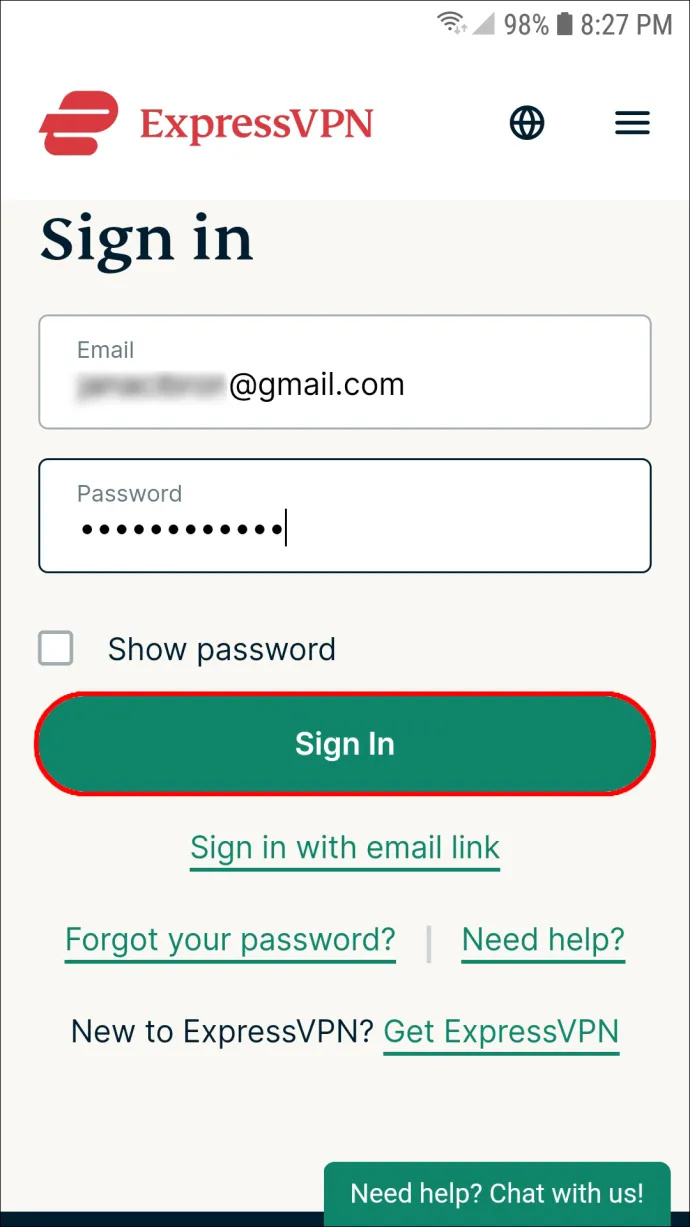
- 「ExpressVPNのセットアップ」オプションをタップします。
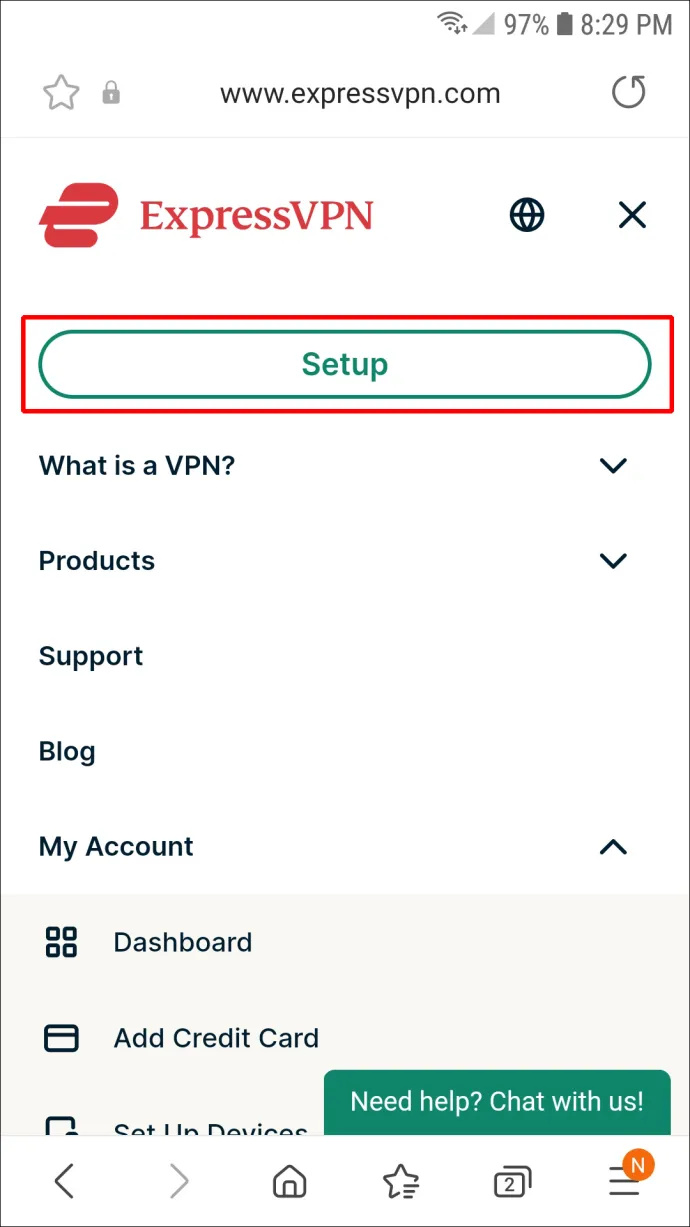
- 「Google Play で入手」ボタンを選択します。
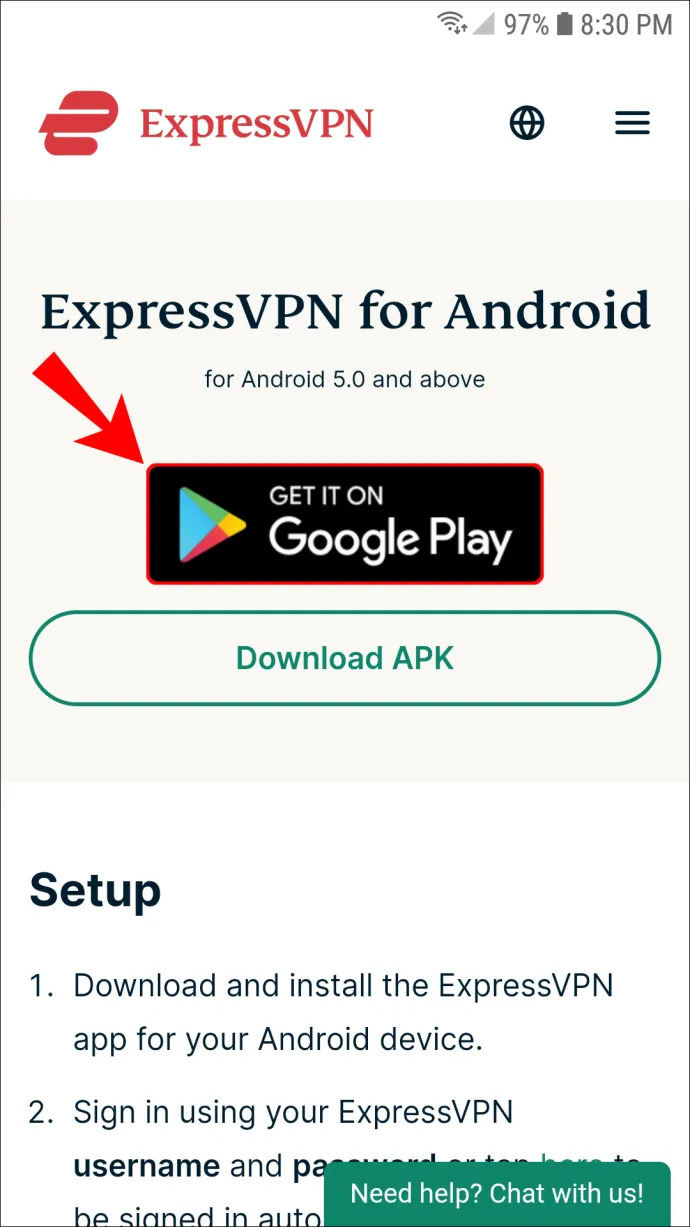
- 「インストール」をタップしてアプリを開きます。
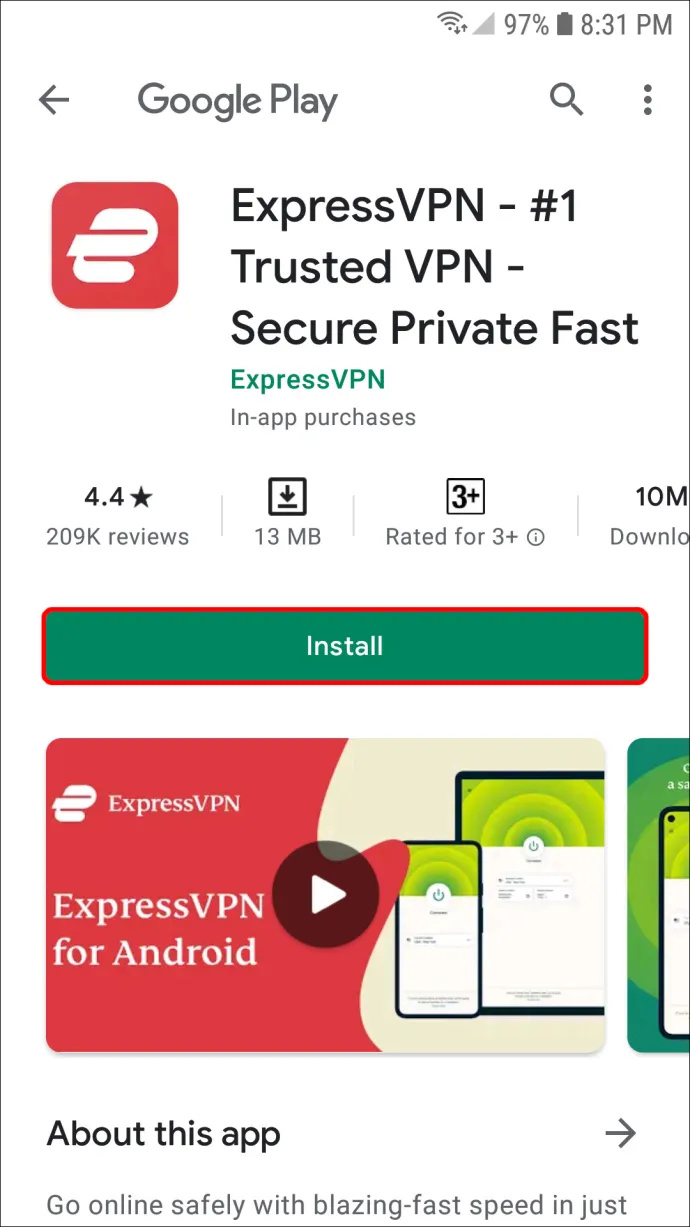
- アプリにサインインします。
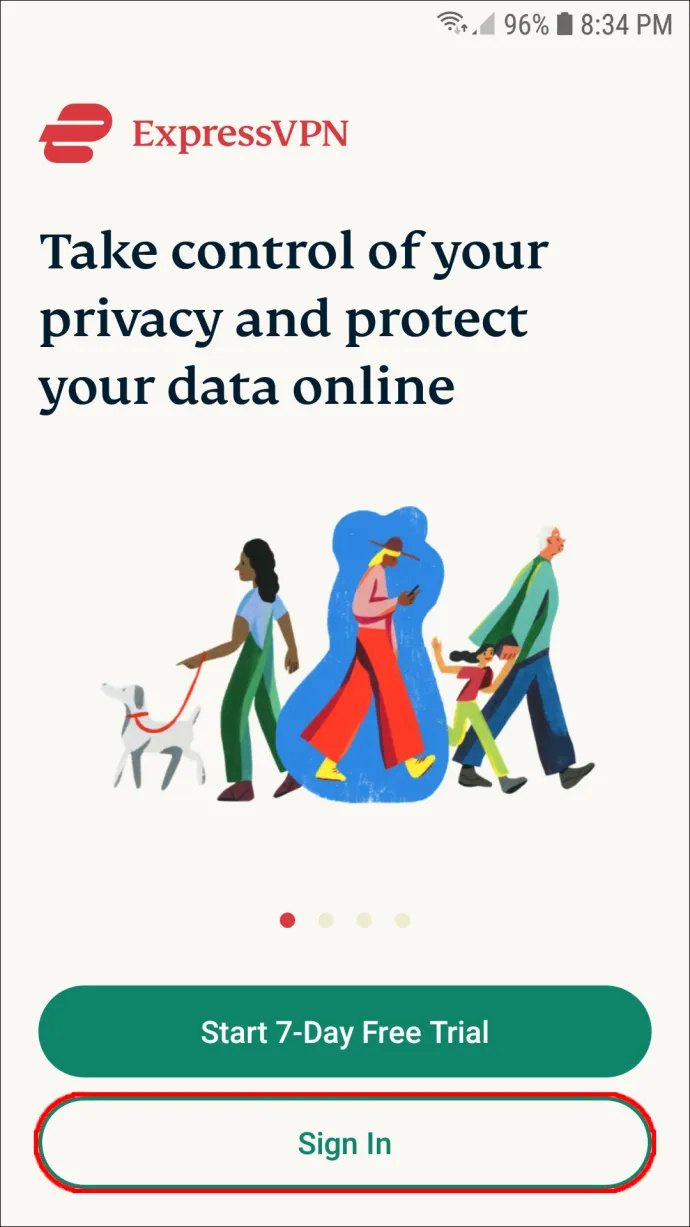
- [OK] を選択して、VPN 接続を設定するアプリのアクセス許可を許可します。
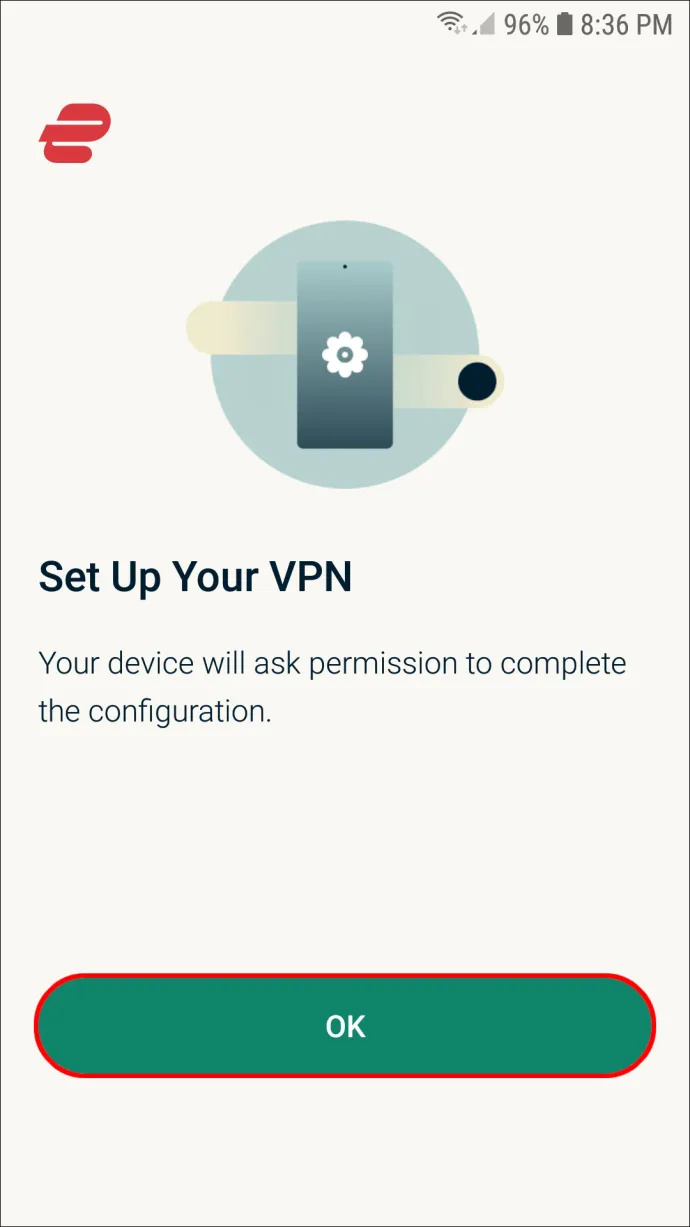
- もう一度「OK」を選択します。
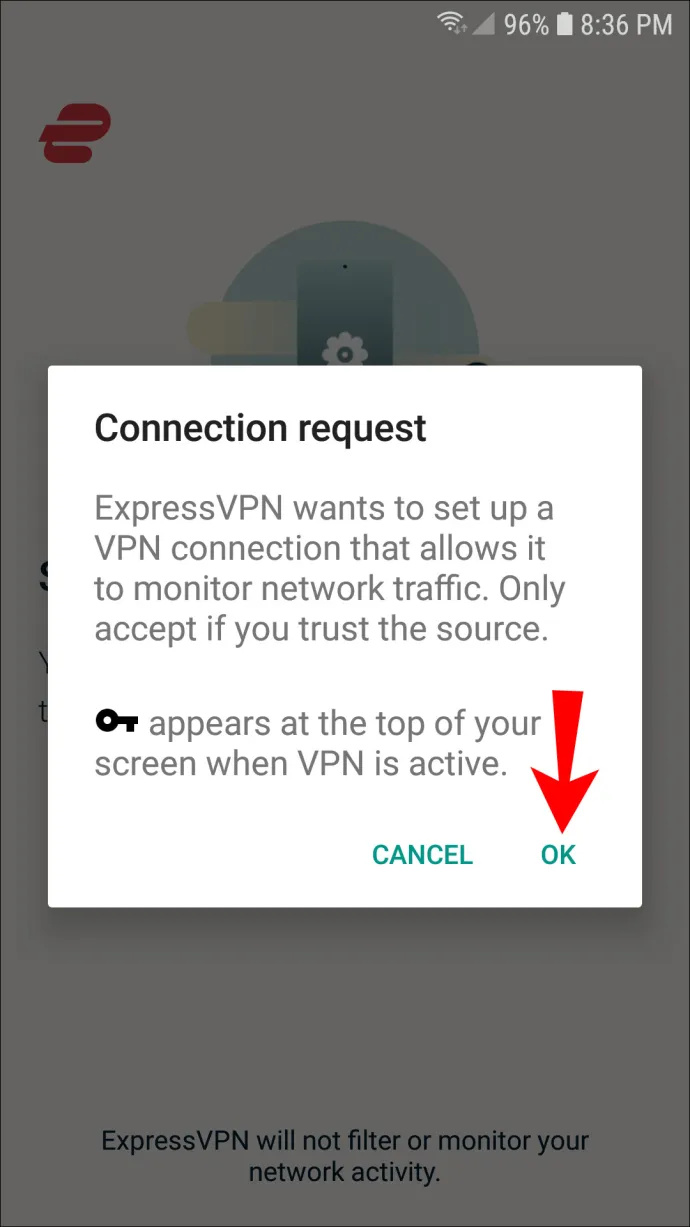
- 「接続」ボタンをタップします。
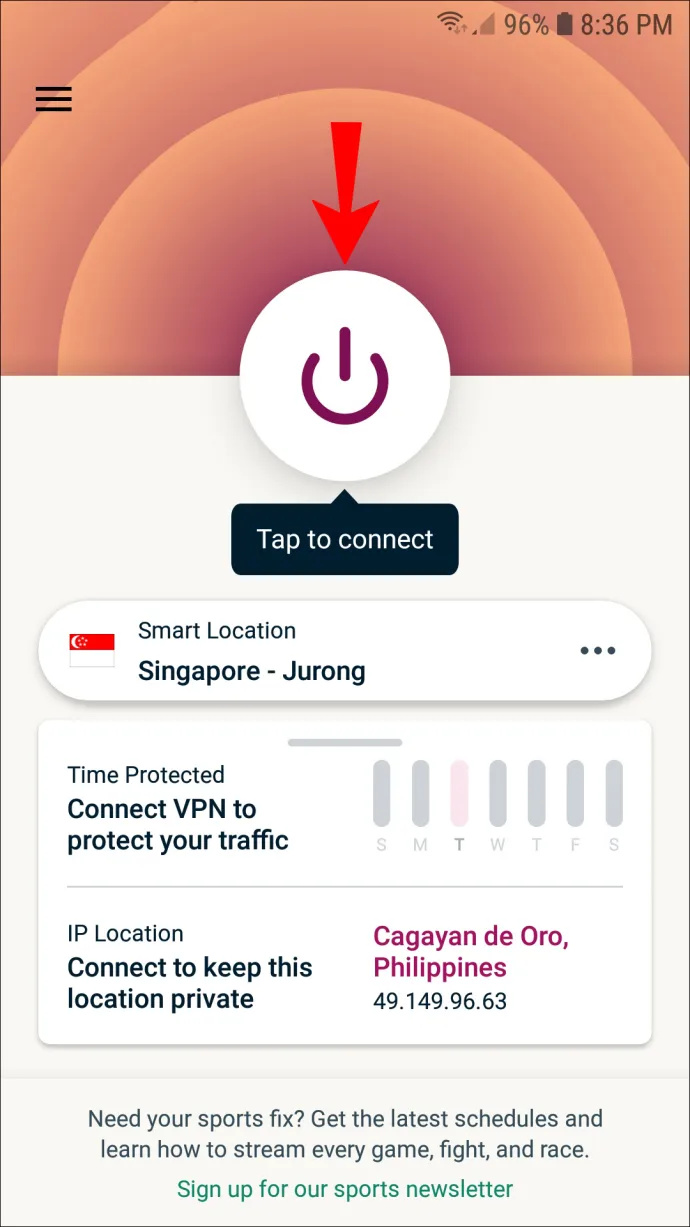
- 「その他のオプション」に移動して、別の場所に切り替えます。
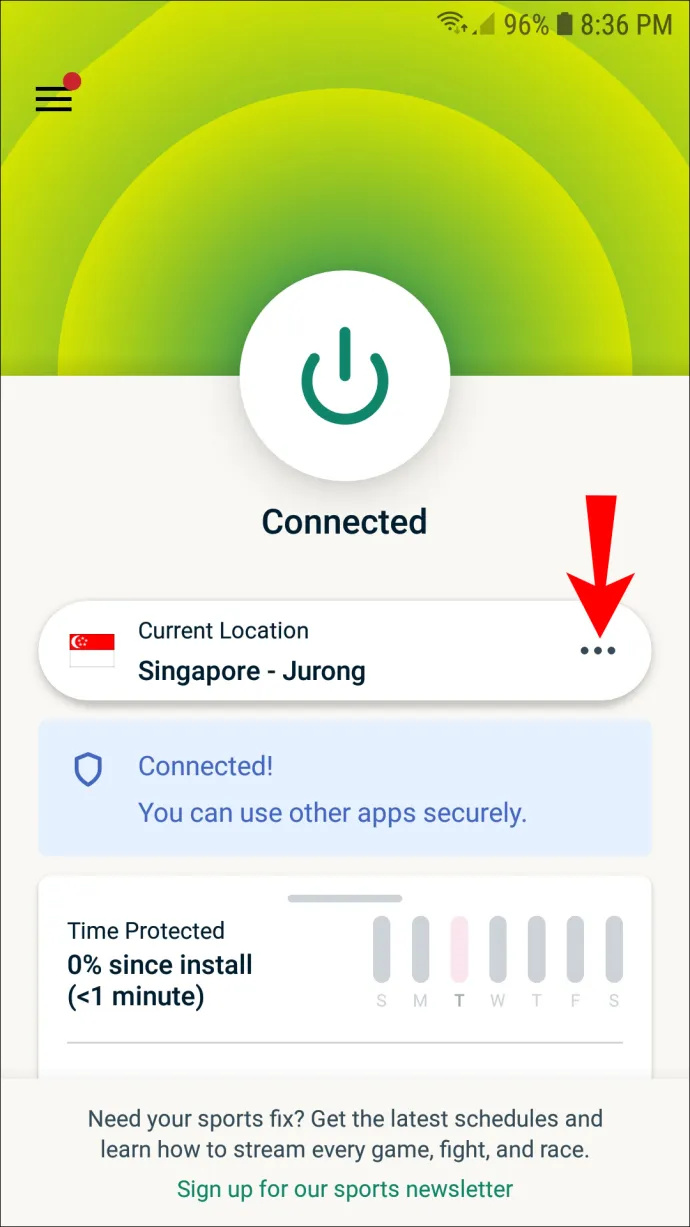
iPhoneでIPアドレスを変更する方法
次の方法は、すべての iPhone および iPad バージョンに適用できます。以下の手順に従って設定してください ExpressVPN iPhone デバイスで:
- iPhone で ExpressVPN ウェブサイトにアクセスします。
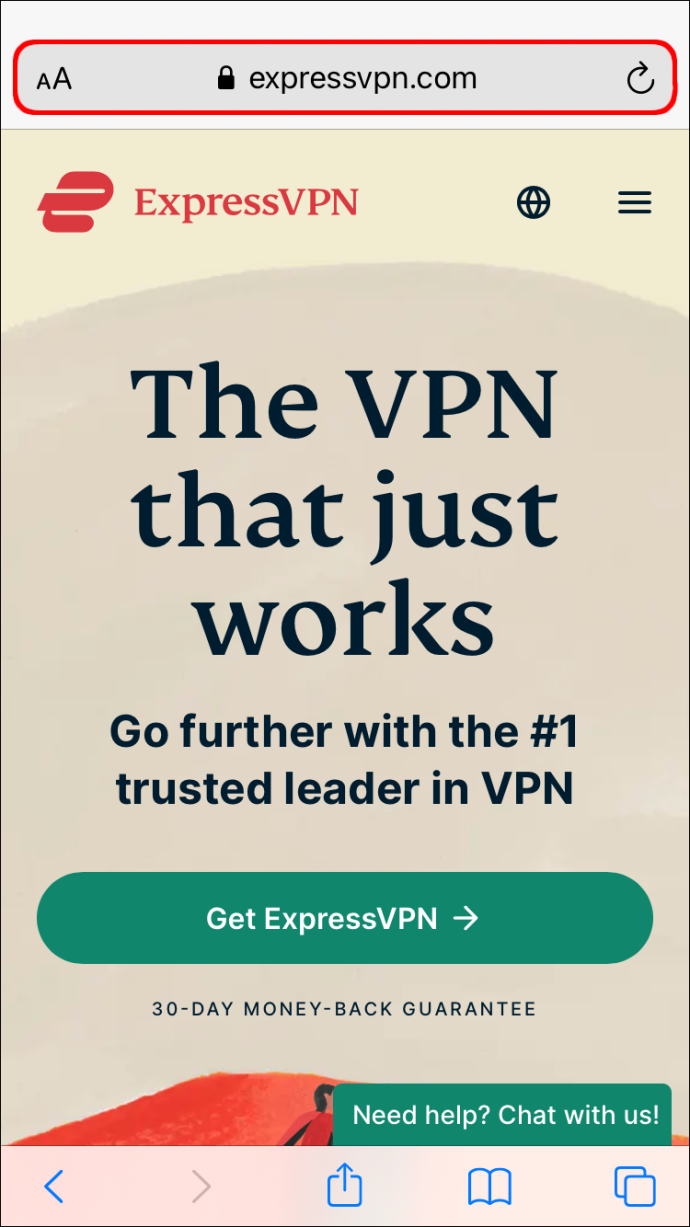
- 「マイアカウント」に移動してサインインします。
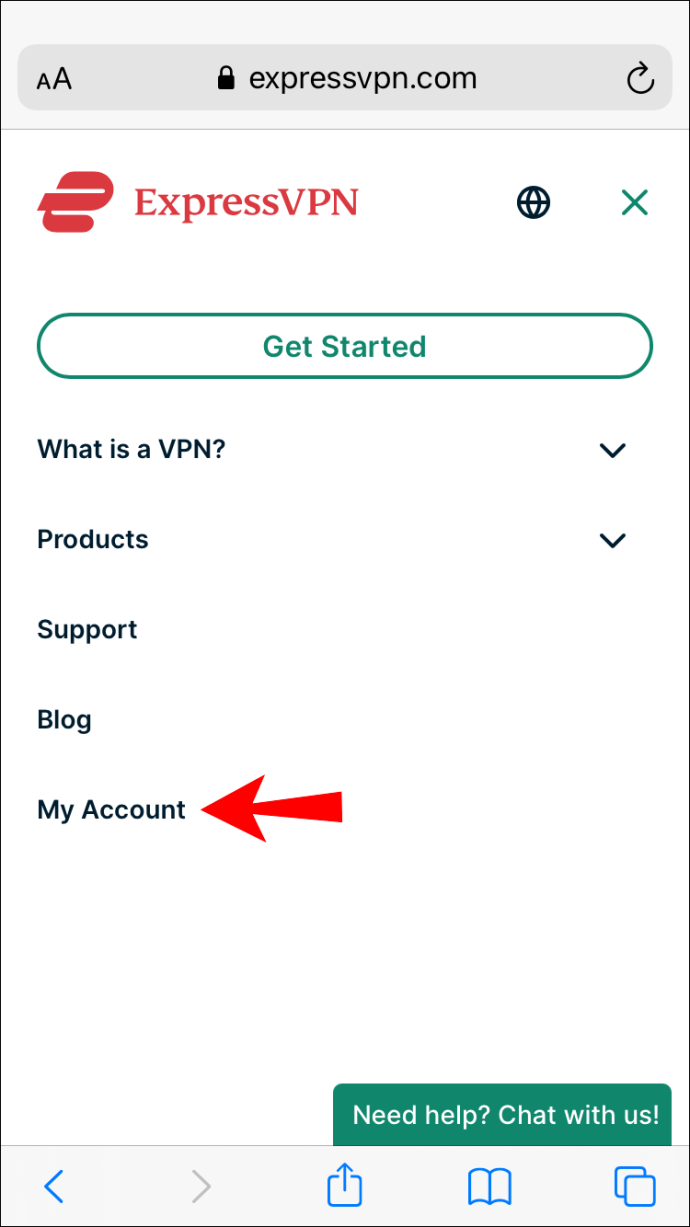
- 「iOS用ExpressVPNをダウンロード」を選択します。

- アプリを開きます。
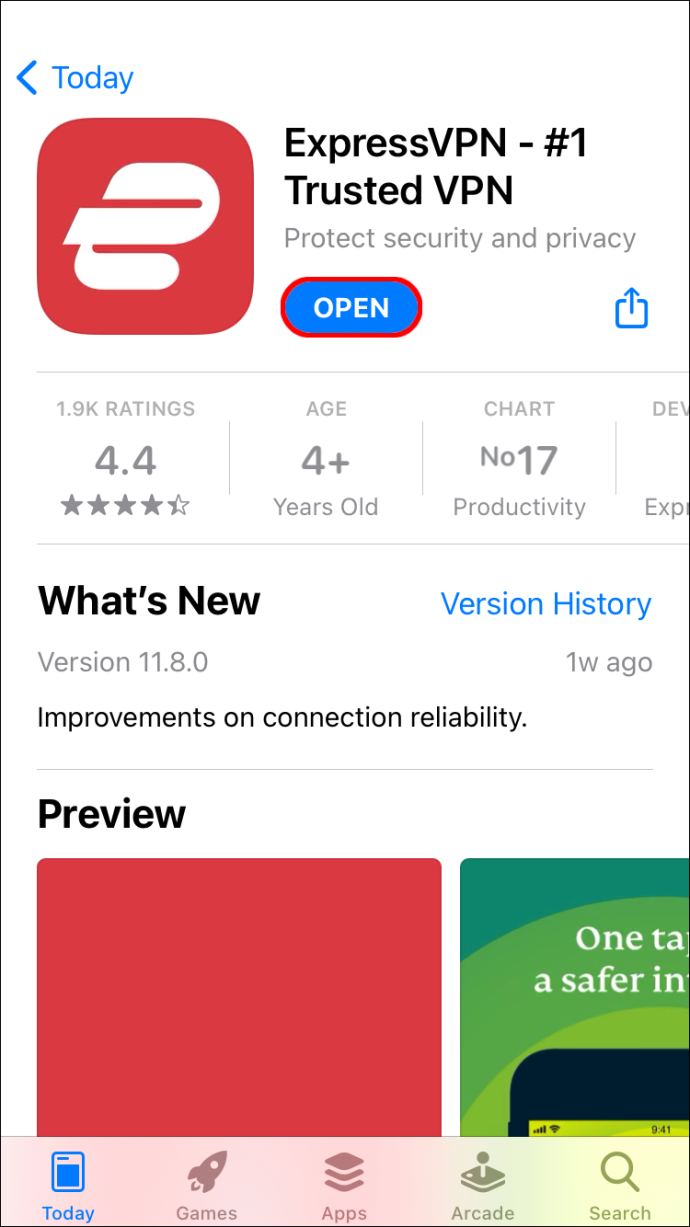
- 「接続」ボタンをタップしてExpressVPNを有効にします。
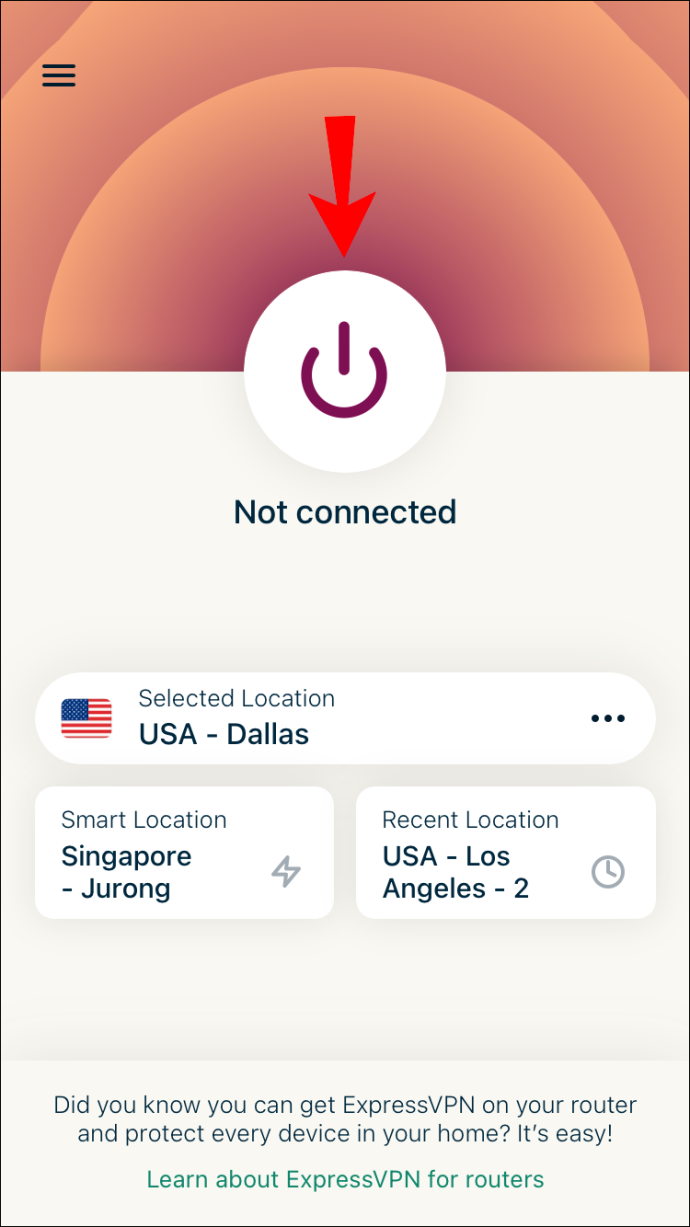
- 「その他のオプション」に移動して、サーバーの場所を変更します。
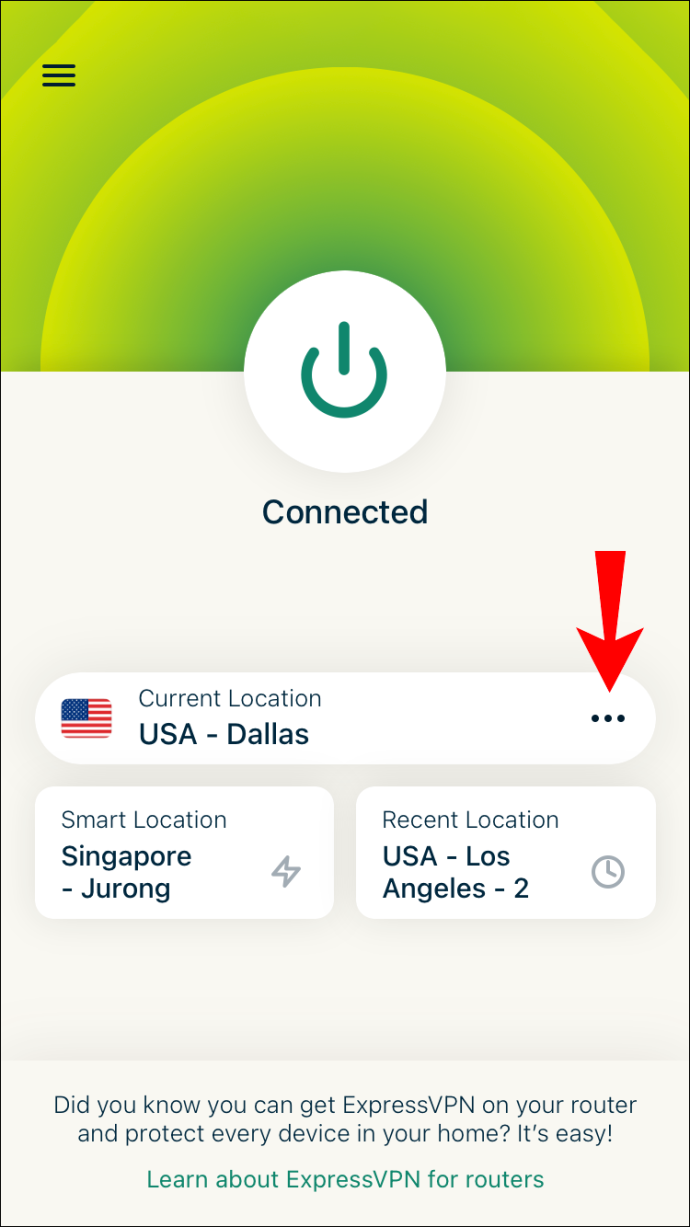
PS4でIPアドレスを変更する方法
PS4 での ExpressVPN の設定は、他のデバイスよりも少し複雑です。 DDNSホスト名を作成し、ホスト名をExpressVPNに登録してから、PS4でDNSを構成する必要があります.
DDNS ホスト名を設定するには、サードパーティの DDNS サービス プロバイダーを使用する必要があります。残りの方法については、次の 2 つのセクションで説明します。
ステップ 1 – ホスト名を ExpressVPN に登録する
- ExpressVPN Web サイトにアクセスして、アカウントにサインインします。
- トップメニューの「DNS設定」に進みます。
- [Dynamic DNS Registration] の下に、サードパーティ サービス プロバイダーで作成したホスト名を入力します。
- 「ホスト名を保存」ボタンをクリックします。
- ExpressVPN ウェブサイトの「マイ サブスクリプション」ページに移動します。
- 「ExpressVPNのセットアップ」ボタンをクリックします。
- 「プレイステーション」を選択。
- DNS サーバーの IP アドレスを書き留めます。
ステップ 2 – PS4 で DNS を設定する
- PS4の電源を入れます。
- 「設定」タブに移動します。
- メニューで「ネットワーク」を見つけ、次に「インターネット接続のセットアップ」を見つけます。
- 「カスタム」を選択してから「自動」を選択します。
- 「指定しない」を選択してください。
- 「マニュアル」に進みます。
- 「プライマリ DNS」に進みます。
- DNS サーバーの IP アドレスを入力します。
- 「完了」に進み、「次へ」に進みます。
- 「MTU 設定」で「自動」を選択します。
- 「使用しない」を選択してください。
PS4 を再起動すると、プロセスは完了します。あなたのIPアドレスは隠されているので、好きなゲームをプレイできます.
Xbox で IP アドレスを変更する方法
Xbox で ExpressVPN をセットアップするには、方法に関する詳細な投稿をご覧ください。 Xbox One で VPN に接続する 、または以下の手順に従ってください。また、DDNS ホスト名を作成し、そのホスト名を ExpressVPN に登録する必要があります。 DDNS ホスト名を作成するには、サードパーティのサービス プロバイダーを使用する必要があります。次に行う必要があるのは次のとおりです。
ステップ 1 – ホスト名を ExpressVPN に登録する
- ブラウザで ExpressVPN アカウントにサインインします。
- ページの上部にある「DNS 設定」を見つけます。
- 「動的 DNS 登録」の下にホスト名を入力します。
- 「ホスト名を保存」に進みます。
- 「マイサブスクリプション」に進み、「ExpressVPNのセットアップ」に進みます。
- 下にスクロールして「Xbox」を選択します。
- DNS コードを書き留めます。
ステップ 2 – Xbox で DNS を設定する
Xbox で DNS を構成するには、言語を英語に設定し、場所を米国にする必要があります。次に行う必要があるのは次のとおりです。
- Xbox の電源を入れ、[設定] に移動します。
- 「ネットワーク」に進み、「ネットワーク設定」に進みます。
- 「高度な設定」に進みます。
- 「DNS 設定」を選択し、「手動」を選択します。
- Express VP Web サイトからプライマリ DNS を入力します。
- 「セカンダリDNS」にも同じコードを入力してください。
- コンソールで「B」を押して設定を保存します。
ルーターの IP アドレスを変更する方法
ルーターの IP アドレスを変更するには、次の手順に従います。
- ブラウザを開き、ルーターの IP アドレスを入力します。
- 管理者としてルーターにログインします。
- 「セットアップ」、「ネットワーク設定」の順に進みます。
- 「ルーターの設定」に進みます。
- 新しい IP アドレスを入力します。
- 「設定を保存」を選択します。
ルーターを再起動することもできます。プラグを抜いた後、数分間放置します。再度接続すると、IP アドレスが自動的に変更されます。
ボットをdiscordに招待する方法
VPN なしで IP アドレスを変更する方法
VPN を使用したくない場合は、IP アドレスを手動で変更できます。このプロセスは、デバイスごとに異なります。たとえば、Windows を使用している場合は、[コントロール パネル] > [ネットワークとインターネット] > [ネットワークと共有センター] > [アダプター設定の変更] で IP アドレスを構成できます。 Mac の場合は、[システム環境設定] > [ネットワーク] > [詳細設定] などに移動する必要があります。
Windows、Mac、iOS、および Android デバイスで IP アドレスを自動的に更新することもできます。
追加のよくある質問
IP アドレスを変更すると場所が変わりますか?
技術的に言えば、IP アドレスを変更すると、オンラインの場所が変更されます。 VPN またはプロキシ サーバーを使用して IP アドレスを変更できます。 VPN を使用すると、世界中のほぼすべての場所で一意の IP アドレスを取得できます。正確な IP アドレスを選択できない場合もありますが、通常は地理的な地域を選択できます。
IP アドレスの変更は合法ですか?
IP アドレスの変更は完全に合法です。人々は定期的に IP アドレスを変更して、オンライン セキュリティを向上させ、地理的にロックされたストリーミング サービスにアクセスし、禁止やブロックを回避します。さらに、VPN を使用すると、IP アドレスが変更されたことを知る方法がありません。
任意のデバイスで IP アドレスを変更する方法に関する最終的な考え
IP アドレスを変更するためにどの方法を選択しても、オンライン ID に追加の保護レイヤーが追加されます。 IP アドレスを変更したい理由はたくさんありますが、数回クリックするだけで変更できます。
以前に IP アドレスを変更したことがありますか? VPN または別の方法を使用してそれを行いましたか?以下のコメントセクションでお知らせください。









